Come guardare Howdy su qualsiasi dispositivo
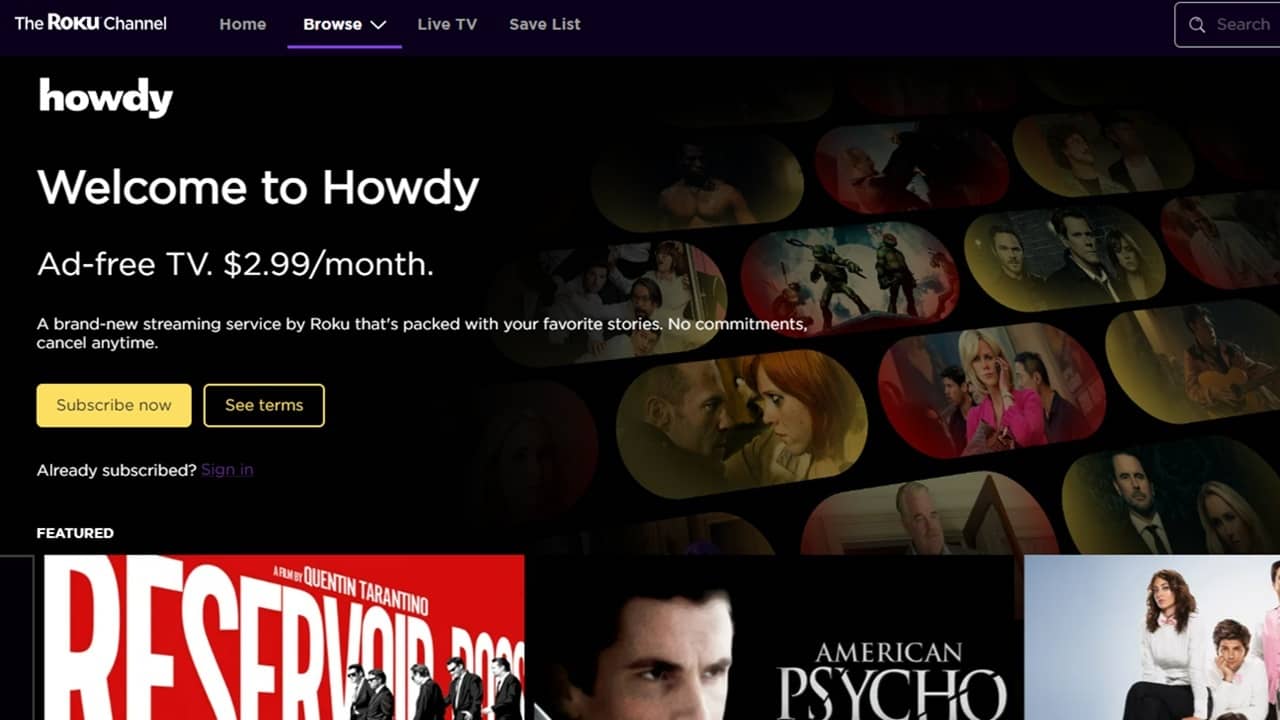
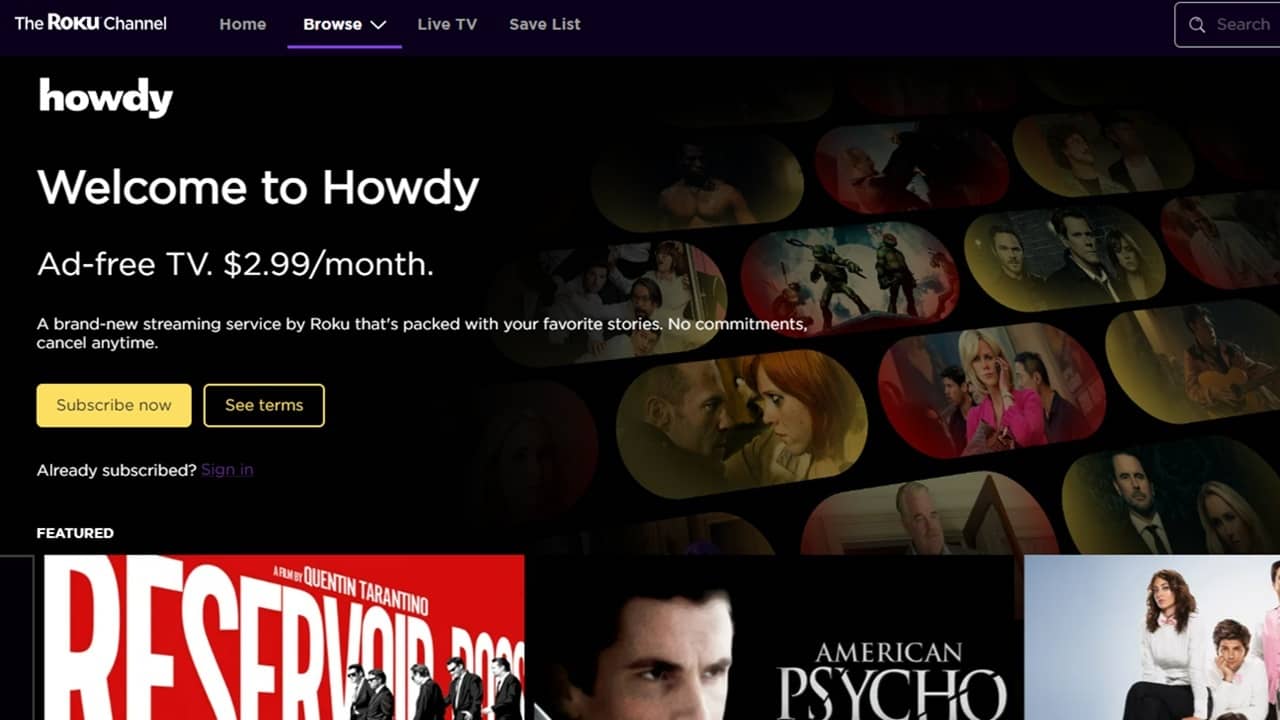
Cos’è Howdy e cosa lo rende diverso
Howdy è un servizio streaming lanciato da Roku nell’agosto 2025. Offre contenuti senza pubblicità a un prezzo molto basso: 3 USD/mese. La proposta di valore è semplice: fornire una versione economica e priva di annunci di molte delle offerte già presenti nella libreria di Roku.
Punti chiave in breve:
- Catalogo relativamente piccolo: circa 10.000 ore di film e serie classiche e più datati.
- Prezzo fisso basso: 3 USD/mese (prodotto e gestito da Roku).
- Disponibilità iniziale: esclusiva per dispositivi Roku, sito The Roku Channel e app Roku.
In pratica, Howdy è una versione a pagamento e senza pubblicità di gran parte dei contenuti che già si trovano su The Roku Channel. È pensato come complemento alle piattaforme principali (Netflix, Disney+, Prime Video) o come aggiunta ad app FAST (servizi gratuiti con pubblicità).
Importante: al lancio Howdy non ha app separate per TV di terze parti; Roku ha annunciato che arriverà su altre piattaforme in futuro, ma non ha fornito tempistiche precise.
Guardare Howdy su desktop e dispositivi mobili
Non esiste ancora un’app Howdy dedicata per iOS o Android. La strada più immediata è usare il browser del tuo dispositivo e la versione web di The Roku Channel.
- Vai su The Roku Channel e crea un account gratuito. Non serve possedere un dispositivo Roku per registrarsi.
- Cerca la sezione Howdy sulla pagina di The Roku Channel. Naviga il catalogo e verifica i contenuti disponibili prima di iscriverti; alcuni episodi potrebbero essere visualizzati gratuitamente per prova.
- Quando sei pronto, seleziona Iscriviti ora (o il corrispondente pulsante di abbonamento) e completa l’iscrizione tramite il tuo account Roku.
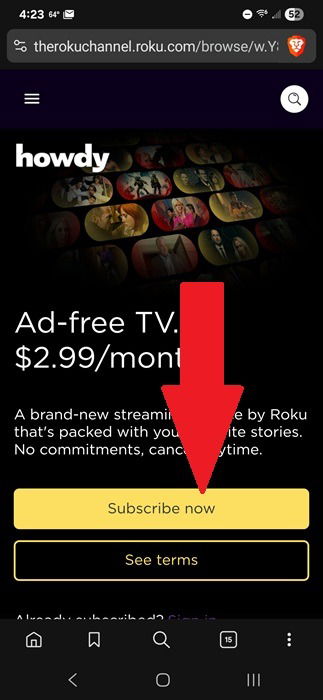
Il lettore web è semplice e ottimizzato per mobile: pulsanti grandi, controllo di riproduzione intuibile e la possibilità di ruotare lo schermo in orizzontale per una visione più ampia. Se usi spesso il browser per guardare Howdy, conviene salvare il sito nei preferiti o aggiungere un collegamento diretto alla schermata Home del dispositivo.
Suggerimenti pratici:
- Usa un password manager per velocizzare il login dopo la cancellazione dei cookie.
- Un gestore di segnalibri (es. Raindrop) aiuta a sincronizzare i preferiti tra dispositivi diversi.
Come proiettare Howdy sulla TV (senza Roku)
Se preferisci lo schermo grande, puoi usare il casting o il mirroring dal dispositivo mobile o dal tuo computer.
iOS e macOS
- Assicurati che il dispositivo (iPhone, iPad o Mac) e la TV o il box di streaming siano collegati alla stessa rete Wi‑Fi.
- Quando riproduci Howdy in Safari, cerca l’icona AirPlay (un rettangolo con un triangolo). Tocca l’icona e scegli la tua TV o il dispositivo compatibile con AirPlay.
- In alternativa usa la funzione di duplicazione schermo: apri il Centro di Controllo, seleziona “Duplicazione schermo” e scegli la TV.
La TV o il box devono supportare AirPlay; molte smart TV moderne e alcuni box esterni lo supportano.
Android
- Verifica che la tua TV o il box supportino il casting (Google Cast, Miracast o soluzione proprietaria).
- Su Android cerca l’opzione Smart View (sui dispositivi Samsung) o la voce di casting nelle Impostazioni rapide. Se non è visibile, vai in Impostazioni -> Dispositivi connessi -> Smart View (o voce analoga).
- Seleziona la TV o il box per iniziare il casting.
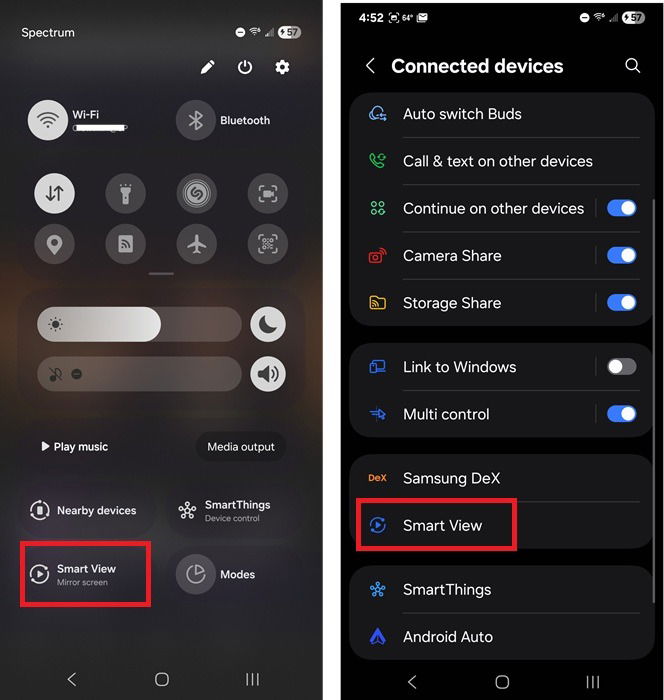
Alternative di connessione per Android:
- Collegamento HDMI via adattatore (USB-C/Lightning a HDMI) per un mirroring diretto.
- App del produttore della TV che supportano la riproduzione via browser web o browser integrato.
Quando questi metodi non funzionano (controesempi)
- Se la TV o il box non supportano AirPlay/Google Cast/Miracast, il casting non funzionerà.
- Alcuni siti bloccano il mirroring per motivi di DRM: in quel caso l’audio o il video potrebbero essere disabilitati o a bassa risoluzione.
- Se il tuo account Roku è limitato geograficamente (region lock) alcuni contenuti potrebbero non essere disponibili.
Approcci alternativi e raccomandazioni
- Compra una chiavetta Roku economica (~30 USD): è la soluzione più semplice e stabile se pensi di usare Howdy regolarmente.
- Usa il browser su una smart TV che lo supporta: alcune smart TV permettono di usare il browser integrato per accedere a The Roku Channel.
- Attendi il rilascio dell’app Howdy su altre piattaforme ufficiali, se preferisci evitare workaround.
Mini‑metodologia: passaggi rapidi per iniziare
- Crea un account su The Roku Channel dal tuo browser.
- Accedi alla pagina Howdy e verifica il catalogo.
- Iscriviti (Iscriviti ora) tramite il tuo account Roku.
- Guarda dal browser o proietta su TV usando AirPlay/Smart View/HDMI.
- Se usi spesso Howdy, valuta l’acquisto di una Roku stick.
Checklist per ruoli diversi
Utente occasionale
- Creare account gratuito su The Roku Channel
- Verificare contenuti gratuiti
- Usare il browser per vedere episodi sporadici
Utente che guarda spesso su TV
- Controllare se la TV supporta AirPlay/Google Cast
- Valutare acquisto di una Roku stick economica
- Configurare bookmark o collegamento rapido sul telefono
Viaggiatore
- Verificare compatibilità Wi‑Fi dell’hotel
- Scaricare password nel password manager per accesso rapido
- Considerare l’uso di hotspot personale e attenzione ai limiti dati
Maturità del servizio e aspettative
Howdy è nella fase iniziale di rollout: prezzo chiaro e catalogo limitato. Aspettati che l’offerta cresca lentamente e che il supporto per piattaforme terze arrivi nei mesi successivi al lancio, non necessariamente subito.
Privacy e note legali (breve)
- Iscrivendoti a Howdy accetti i termini di Roku e la loro politica sulla privacy.
- Se vivi nell’UE o nello Spazio Economico Europeo, hai i diritti previsti dal GDPR (accesso, cancellazione, portabilità). Per richieste specifiche contatta il supporto Roku.
Diagramma decisionale rapido
flowchart TD
A[Vuoi guardare Howdy?] --> B{Hai una Roku stick o TV Roku?}
B -- Sì --> C[Apri l'app Roku o The Roku Channel; goditi Howdy]
B -- No --> D{Preferisci workaround o comprare dispositivo?}
D -- Workaround --> E[Usa browser mobile/desktop e cast/mirroring]
D -- Comprare --> F[Acquista una Roku stick economica e iscriviti]
E --> G{Casting possibile?}
G -- Sì --> H[Cast a TV e guarda su schermo grande]
G -- No --> I[Usa adattatore HDMI o guarda su dispositivo mobile]Esempi di test / criteri di verifica
- Accesso: puoi creare un account su The Roku Channel senza possedere hardware Roku.
- Riproduzione: il video parte in streaming dal browser senza errori evidenti su rete domestica stabile.
- Casting: AirPlay o Smart View con dispositivi sulla stessa rete fanno partire il flusso sul televisore.
- Gestione abbonamento: puoi visualizzare e cancellare l’abbonamento tramite il tuo account Roku.
FAQ (domande frequenti)
Posso usare Howdy senza mai possedere un dispositivo Roku?
Sì: puoi iscriverti e riprodurre contenuti via browser su mobile o desktop. Per lo schermo grande puoi usare casting, mirroring o un adattatore HDMI.
Devo pagare tramite la mia Google/Apple Account?
Al lancio, l’abbonamento Howdy è gestito tramite l’account Roku: pagherai tramite i metodi accettati dal tuo account Roku.
È possibile scaricare contenuti per la visione offline?
Al momento del lancio non è menzionata la funzione download per la visione offline: la riproduzione è streaming via web/app Roku.
Riepilogo finale
Howdy è un’opzione interessante se cerchi uno streaming economico e senza pubblicità. Senza un dispositivo Roku, i metodi principali sono l’uso del browser con casting o mirroring; per la soluzione più semplice e stabile, considera l’acquisto di una Roku stick economica. Controlla sempre la disponibilità dei contenuti prima di abbonarti.



